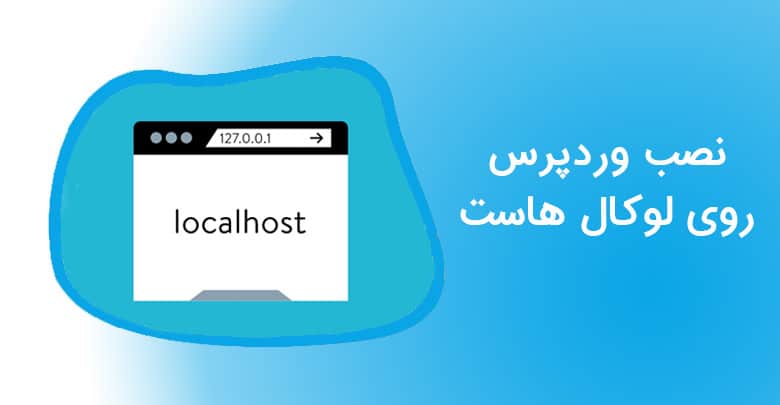وردپرس یکی از محبوبترین پلتفرمهای طراحی سایت است که بیش از یک سوم وب سایتها در این بستر فعالیت میکنند. علت این مسئله نصب بسیار آسان وردپرس و داشبورد مدیریت این سیستم مدیریت محتواست. شما میتوانید برای شروع وردپرس را بر روی لوکال نصب کنید و موارد مورد نظر سایت خود را اضافه یا اصلاح کنید تا به نسخه نهایی برسید. بسیاری از افراد قبل از اجرای سایت روی سرورهای میزبان، آن را روی لوکال هاست پیاده سازی و بخشهای که میخواهند را نصب وردپرس روی لوکال هاست این امکان را برای شما فراهم میکند. در این مقاله به آموزش نصب وردپرس روی لوکال هاست خواهیم پرداخت.
لوکال هاست چیست؟
لوکال هاست فضایی روی کامپیوتتان است که به عنوان میزبان از آن استفاده میشود. این فضا برای دسترسی به سرویسهای شبکه که روی یک رابط شبکه loopback در حال اجرا هستند، استفاده میشود.
چطور وردپرس را روی لوکال هاست نصب کنیم؟
وردپرس نصب بسیار آسانی دارد. بسیاری از شرکتها ارائه دهنده خدمات میزبانی امکان نصب وردپرس را تنها با یک کلیک فراهم کردهاند. یا برخی دیگر امکان خرید هاست وردپرس را برای راحتی کار مشتریان خود ارائه می دهند. اما هنگام ایجاد یک سایت محلی، برای ایجاد یک پایگاه داده و ذخیره فایلهایتان شما به وب سرور لوکال هاست نیاز دارید. WAMP و XAMPP دو وب سرور محبوب، متن باز و رایگان هستند که برای راهاندازی وردپرس روی لوکال هاست میتوان از آنها استفاده کرد. XAMPP از WAMP بهتر است زیرا با سیستم عاملهای در دسترس بیشتری همچون ویندوز و لینوکس و OS-X سازگاری دارد. WAMP را میتوان تنها روی ویندوز مورد استفاده قرار داد.
تفاوت نصب وردپرس روی لوکال هاست
لوکال هاست به شما اجازه میدهد تا قبل از اینکه سایت خود را در معرض نمایش دیگران قرار دهید، آن را پیاده سازی و مشکلات آن را رفع کنید. در واقع لوکال هاست به شما اجازه آزمون و خطا را میدهد. نصب وردپرس روی لوکال هاست به شما اجازه میدهد که نتایج نهایی، به روزرسانیها، تغییرات، تنظیمات و .. را قبل از پیاده سازی سایت روی سرورهای اصلی بررسی و تجربه کنیم و درباره خروجی نهایی به اطمینان برسیم.
عموما توسعه دهندگان از این سایتها برای بررسی کیفیت عملکرد سایتهایشان استفاده میکنند. بنابراین localhost شما را برای انجام حرکت نهایی آماده میکند.
آموزش راه اندازی وردپرس روی لوکال هاست XAMPP
برای نصب وردپرس روی لوکال هاست XAMPP به سایت رسمی XAMPP بروید و با توجه به سیستم عامل خود نسخه مناسب XAMPP را دانلود کنید. ما نسخه ویندوز را دانلود کردیم و در ادامه به آموزش نصب وردپرس روی ویندوز میپردازیم.
فایل دانلود شده به صورت فشرده است. بنابراین لازم است آن را از حالت فشرده خارج و آن را نصب کنید. در باکسی که برای انتخاب مولفههای مختلف است، گزینه MySQL و phpMyAdmin را بزنید و تیک سایر گزینهها را بردارید. پس از چند دقیقه زمپ روی کامپیوتر شما نصب خواهد شد.
اگر آنتی ویروس روی سیستم داشته باشید پیامی مشابه باکس زیر دریافت میکنید که کافی است گزینه Allow access را بزنید.
در مرحله بعد نصب وردپرس روی لوکال هاست xampp بعد زبان مورد نظر خود را انتخاب کنید و با علامت دار کردن سوال در باکس انتهایی و فشردن دکمه finish کار نصب به پایان خواهد رسید.
حال کنترل پنل زمپ به صورت خودکار روی سیستم شما نمایش داده میشود.
بعد از نصب زمپ نوبت به نصب وردپرس روی زمپ است. شما باید یک پایگاه داده بسازید و شروع به راه اندازی سایت وردپرس روی لوکال هاست کنید. برای انجام این کار آخرین نسخه وردپرس را از سایت رسمی وردپرس دانلود نمایید.
برای ایجاد پایگاه داده باید یکی از فولدرهای کامپیوترتان را برای ذخیره دادههای سایت محلی در نظر بگیرید.
به جایی که فایل زمپ را در آن ذخیره کردید بروید و پوشه htdocs را انتخاب و آخرین نسخه وردپرسی که دانلود کردید را آنجا قرار دهید(اگر فایل ورد پرس به صورت زیپ شده است قبل از انتقال آن را از حالت فشرده خارج و سپس فایل آن زیپ شده را انتقال دهید).
اگر می خواهید پایگاه دادهتان نامی غیر از “WordPress” داشته باشد، فولدر وردپرس را تغییر نام دهید. شما باید نامی که برای پایگاه داده خود انتخاب میکنید را به خاطر بسپارید. در باکس زیر این نامه به mytest تغییر کرده است.
حال یک تب در مرورگر باز کنید و عبارت localhost/phpmyadmin را تایپ و وارد آن شوید. دیتابیس را انتخاب کنید و همان نامی که برای دیتابیس پیشتر انتخاب کردید را در باکس تایپ کنید. گزینه create را بزنید. پس از چند ثانیه پایگاه داده لوکال هاست شما ساخته میشود.
توجه داشته باشید که قبل از انجام گام نهایی MySQL و وب سرور آپاچی باید در حال اجرا باشند. با رفتن به فولدر این اپلیکیشن میتوانید آنها را فعال کنید.
در تب مرورگر عبارت localhost/mytest (توجه داشته باشید شما به جای mytest باید نام پایگاه داده خود را بزنید) را تایپ کنید و وارد آن شوید. تنظیمات وردپرس را مشاهده خواهید کرد.
زبان خود را انتخاب کنید و به مراحل بعدی بروید. در پنجرهای به صورت زیر باید جزئیات مربوط به پایگاه داده خود را وارد کنید. به غیر از نام پایگاه داده بهتر است سایر تنظیمات به صورت زیر باشد.
در پنجره بعدی یک نام برای سایت و پسوردی قوی برای ورود به آن انتخاب کنید و آدرس ایمیلتان را بنویسید. با زدن تیک Search Engine Visibility سایت برای موتورهای جستجو نیز قابل رویت خواهد بود.
با زدن install wordpress وردپرس روی لوکال هاست زمپ نصب خواهد شد و نصب به پایان میرسد.
در ادامه به نصب وردپرس روی ومپ می پردازیم.
آموزش راه اندازی وردپرس روی لوکال هاست wamp
تفاوت اصلی WAMP و XAMPP این است که WAMP تنها روی سیستم عامل ویندوز کار میکند. WAMP نیز تنظیماتی مشابه با زمپ دارد و با دانلود ومپ و نصب آن، سایر مراحل نصب و راه اندازی آن بسیار مشابه زمپ است. اگر از سیستم عامل ویندوز استفاده میکنید و میخواهید فقط با زبان PHP کار کنید، استفاده از WAMP برای مبتدیان انتخاب خوبی است.
ورود به وردپرس در لوکال هاست
در بخش آدرس مرورگر خود، آدرس localhost/wordpress/wp-admin را وارد کنید. دقت کنید اگر نام پوشه که وردپرس را در آن نصب کرده اید wordpress نیست، نام پوشه خود را به جای wordpress قرار دهید.
پس از اینکه سایت خود را در لوکال هاست طراحی کردید، می توانید با کمک مقاله انتقال سایت از لوکال به هاست، سایت را در هاست خود بارگذاری کنید.
خطاهای مربوط به نصب وردپرس روی لوکال هاست
خطای پایگاه داده:
خطای مربوط به نصب وردپرس روی لوکال هاست عموما مربوط به اتصال به پایگاه داده است. برای رفع مشکل بهتر است اتصال خود به پایگاه داده را بررسی و از متصل بودن آن اطمینان حاصل کنید. همچنین با انتخاب نام اشتباه برای پایگاه داده یا تغییر پیشوند جدولها ممکن است این مشکل پیش بیاید که با بررسی مجدد این موارد همانطور که در بالا توضیح داده شد، میتوانید این مشکل را حل کنید.
خطای مربوط به سرور:
مشکل در نصب وردپرس روی لوکال هاست در زمانی که خطای سرور می دهد نشان دهنده ی این است که فایل htaccess خراب باشد. با تغییر نام این پوشه و به روز رسانی مجدد سایت میتوانید این مسئله را بررسی کنید. برخی از افزونهها نیز میتوانند باعث بروز این مشکل شوند. اگر بعد از نصب افزونهای این مشکل به وجود آمده، با غیر فعال کردن آن میتوانید این مشکل را حل کنید.